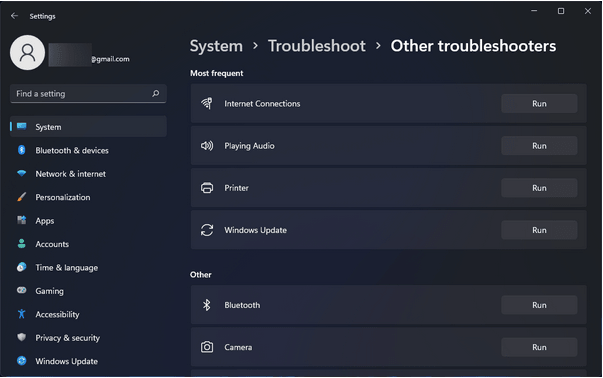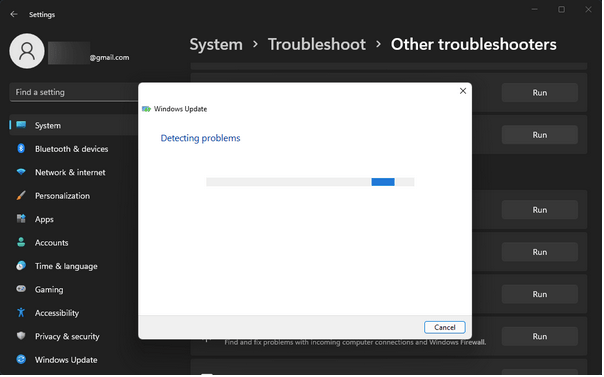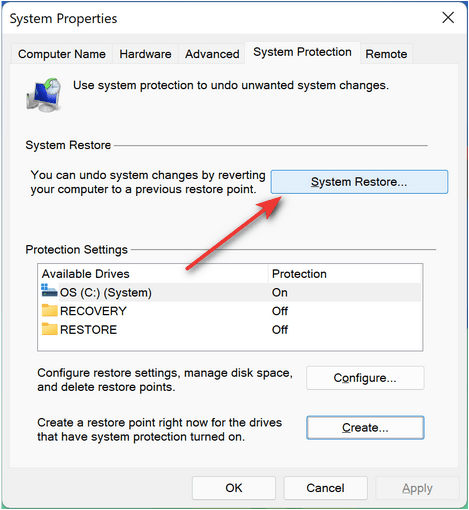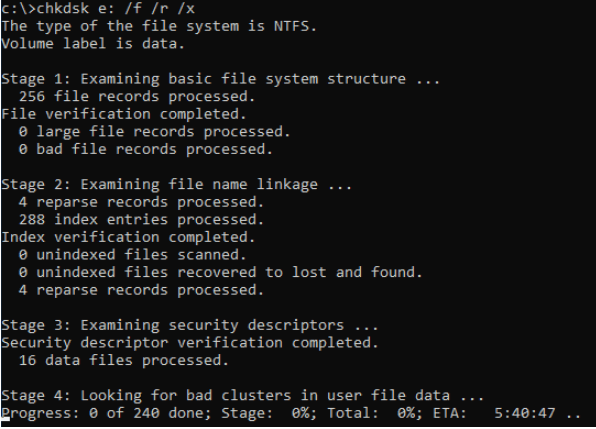Ar atnaujinę į Windows 11 susiduriate su problemomis? Ieškote būdų, kaip pataisyti „Windows 11“? Jūs atėjote į reikiamą vietą!
Jei susiduriate su tokiomis problemomis kaip sistemos strigtys, nereaguojančios programos arba įrenginys veikia lėčiau nei įprastai, galite atlikti kelis trikčių šalinimo veiksmus, kad pataisytumėte kompiuterį ir greitai vėl pradėtumėte veikti.
Šiame įraše išvardijome 6 skirtingus metodus, kuriuos galite naudoti norėdami taisyti „Windows 11“, kad optimizuotumėte įrenginio našumą ir išvengtumėte klaidų.
Pradėkime.
Kaip pataisyti „Windows 11“.
1 būdas: atnaujinkite įrenginį
Visų pirmą! Norėdami išspręsti įprastas klaidas ar kitas problemas, pirmiausia galite pabandyti atnaujinti įrenginį . Tiesiog įsitikinkite, kad reguliariai tikrinate, ar nėra naujausių naujinimų, kad įsitikintumėte, jog jūsų įrenginys yra atnaujintas.
„Microsoft“ nuolat teikia „Windows“ naujinimus, kuriuose siūlomi našumo patobulinimai, klaidų pataisymai, leidžiantys lengvai pataisyti „Windows 11“ vos keliais paspaudimais. Štai ką reikia padaryti.
Paleiskite meniu Pradėti paiešką, bakstelėkite Nustatymai> Windows naujinimas .
Spustelėkite mygtuką „Patikrinti, ar nėra naujinimų“, kad sužinotumėte, ar jūsų įrenginyje yra naujausių naujinimų. Jei taip, nedelsdami atnaujinkite savo įrenginį!
Taip pat skaitykite: „ Windows 11“ diegimas įstrigo 100%? Kaip pataisyti
2 būdas: pašalinkite naujinimą
Jei įdiegus tam tikrą naujinimą įrenginyje kyla problemų arba kyla problemų, galite išspręsti šią problemą pašalindami naujausią naujinimą ir perjungę į ankstesnę versiją. Gali būti keletas atvejų, kai jūsų įrenginys nebus suderinamas su naujausiu atnaujinimu, todėl sistema gali pradėti reaguoti keistai. Norėdami pašalinti „Windows“ naujinimą, kad pataisytumėte „Windows 11“, atlikite šiuos greitus veiksmus:
Eikite į Pradėti> Nustatymai> „Windows“ naujinimas. Bakstelėkite mygtuką „Atnaujinti istoriją“.
Slinkite žemyn ir paspauskite mygtuką „Pašalinti naujinimus“.
Dabar būsite nukreipti į valdymo skydelio langą. Perjunkite į skirtuką „Pašalinti“ ir sąraše pasirinkite naujausią naujinimą. Pasirinkę „Windows“ naujinimą, kurį norite pašalinti, paspauskite mygtuką „Pašalinti naujinimą“.
„Windows“ iššoks patvirtinimo pranešimas, ar norite grįžti į ankstesnę versiją. Bakstelėkite TAIP, kad patvirtintumėte.
Vykdykite ekrane pateikiamas instrukcijas, kad užbaigtumėte pašalinimo procesą. Sėkmingai pašalinę naujausią „Windows“ naujinimą, naršykite keletą programų ir paslaugų, kad patikrintumėte, ar jūsų įrenginyje vis dar kyla našumo problemų.
Taip pat skaitykite: Kaip įjungti užmigdymo režimą „Windows 11“.
3 būdas: naudokite „Windows“ trikčių šalinimo priemonę
Trečiasis „Windows 11“ taisymo būdas yra „Windows“ trikčių šalinimo įrankio naudojimas norint nuskaityti ir išspręsti pagrindines problemas. „Windows“ trikčių šalinimo priemonė yra įmontuota priemonė, leidžianti išspręsti kompiuterio problemas. Štai ką reikia padaryti.
Eikite į Pradėti> Nustatymai> Sistema> Trikčių šalinimas.
Bakstelėkite mygtuką „Kiti trikčių šalinimo įrankiai“.
Slinkite žemyn per komponentų sąrašą. Bakstelėkite kategoriją, dėl kurios šiuo metu susiduriate su problemomis. Spustelėkite mygtuką „Vykdyti trikčių šalinimo įrankį“.
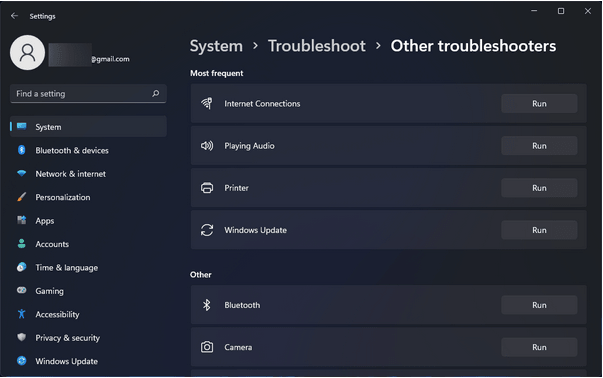
Dabar „Windows“ trikčių šalinimo įrankis pradės veikti ir pradės diagnozuoti pagrindines jūsų sistemos problemas.
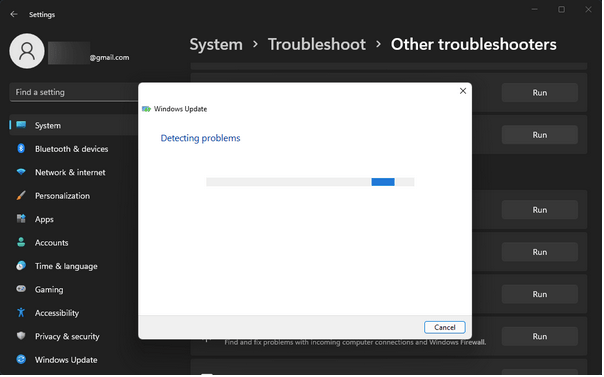
Palaukite, kol procesas bus baigtas, ir pažiūrėkite, ar tai padėjo pataisyti įrenginį.
Taip pat skaitykite: Kaip išspręsti „Windows 11“ didelio disko naudojimo problemą
4 būdas: sistemos atkūrimas
Sistemos atkūrimas gali veikti kaip stebuklai, taisydami „Windows 11“ ar bet kurią kitą versiją. Sistemos atkūrimas yra paslaugų funkcija, leidžianti grąžinti įrenginį į ankstesnį patikrinimo tašką ir anuliuoti visus naujausius pakeitimus, dėl kurių kyla problemų. Norėdami naudoti sistemos atkūrimo funkciją sistemoje „Windows 11“, atlikite šiuos greitus veiksmus:
Kaip atkurti „Windows 11“ iš anksčiau sukurto kontrolinio taško?
Paleiskite meniu Pradėti paiešką, įveskite "Sukurti atkūrimo tašką" ir paspauskite Enter.
Dabar pereikite prie skirtuko „Sistemos apsauga“. Bakstelėkite mygtuką „Sistemos atkūrimas“.
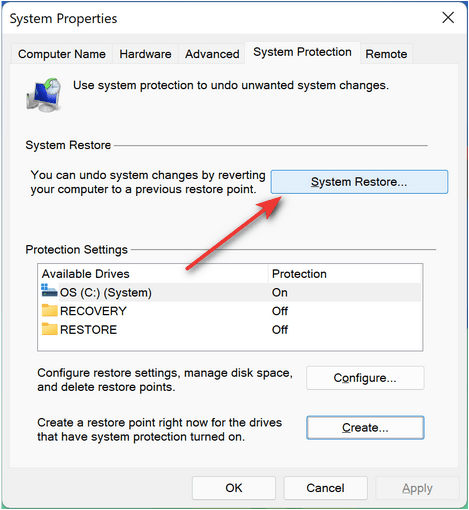
Iš sąrašo pasirinkite naujausią atkūrimo tašką ir spustelėkite „Kitas“, kad tęstumėte.
Kitame lange patvirtinkite atkūrimo tašką ir bakstelėkite „Baigti“.
Taip pat skaitykite: Kaip naudoti sistemos atkūrimą sistemoje „Windows 11“.
5 būdas: paleiskite CHKDSK komandą
CHKDSK (Check Disk) yra kita „Windows“ programa, kurią galite naudoti „Windows 11“ taisymui. CHKDSK yra sistemos komanda, naudojama failų sistemos klaidoms ir bet kokiems sistemos neatitikimams pašalinti. Norėdami paleisti CHKDSK komandą sistemoje „Windows 11“, atlikite šiuos veiksmus:
Paleiskite komandų eilutę administratoriaus režimu.
Įveskite šią komandą ir paspauskite Enter, kad ją paleistumėte:
Chkdsk E: /f /r /x
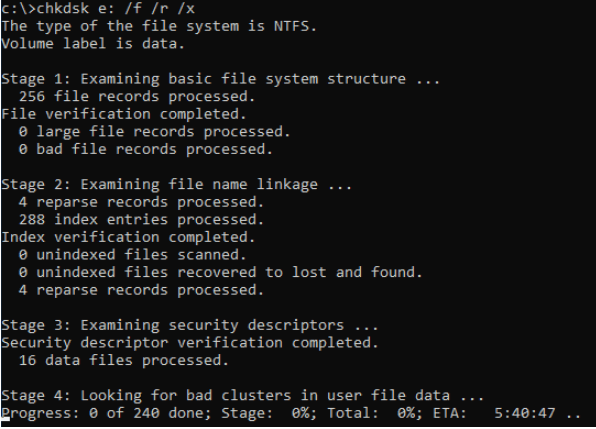
CHKDSK komanda eina po disko raidės, taip pat galite ją pakeisti bet kuriuo kitu disko inicialu.
Palaukite, kol procesas bus baigtas, kol visos failų sistemos klaidos bus nuskaitytos, diagnozuotos ir pašalintos.
6 būdas: iš naujo nustatykite „Windows“.
Išbandėte aukščiau minėtus sprendimus, kaip taisyti „Windows 11“, bet vis tiek nesiseka? Na, galbūt padės iš naujo nustatyti pradinius numatytuosius įrenginio nustatymus. Įdomu, kaip iš naujo nustatyti „Windows 11“? Skaitykite į priekį.
Eikite į Pradėti> Nustatymai> Atkūrimas. Bakstelėkite mygtuką „Iš naujo nustatyti šį kompiuterį“.
Dabar „Windows“ pasiūlys du skirtingus pasirinkimus: galite išsaugoti visus asmeninius failus ir duomenis arba ištrinti viską, kad pradėtumėte iš naujo. Norėdami tęsti, pasirinkite.
Kitame lange būsite paraginti pasirinkti atsisiuntimą iš debesies arba vietinį iš naujo įdiegimą. Pasirinkite norimą parinktį ir paspauskite mygtuką „Tęsti“, kad iš naujo nustatytumėte įrenginį.
Vykdykite ekrane pateikiamas instrukcijas, pateiktas ekrane, kad užbaigtumėte nustatymo iš naujo procesą.
Ar galiu iš naujo nustatyti „Windows 11“?
Taip, „Windows 11“ nustatymas iš naujo gali padėti išvengti visų įprastų klaidų ar klaidų. Galite naudoti aukščiau pateiktą 6 metodą, kad iš naujo nustatytumėte įrenginį, kad taisytumėte „Windows 11“. Ir nesijaudinkite, kad prarasite duomenis. Jei nenorite ištrinti visų failų ir duomenų, galite pasirinkti parinktį „Saugoti mano failus“, kuri leis jums išsaugoti visus asmeninius dalykus.
Kaip galiu pataisyti „Windows 11“?
Yra begalė būdų, kaip taisyti „Windows 11“. Šiame įraše išvardijome 6 naudingus metodus, kurie leis pataisyti įrenginį arba išspręsti įprastas klaidas ar klaidas. Be aukščiau išvardytų, taip pat galite pabandyti paleisti įrenginį saugiuoju režimu, naudoti SFC komandą, atnaujinti pasenusias sistemos tvarkykles arba naudoti „Windows 11“ paleisties taisymo parinktį.
Ar šis įrašas buvo naudingas? Ar pirmiau minėti trikčių šalinimo sprendimai padėjo optimizuoti kompiuterio našumą? Nedvejodami pasidalykite savo mintimis komentarų skiltyje!